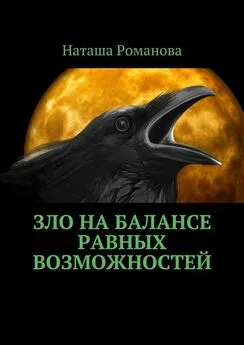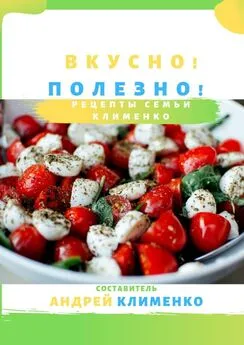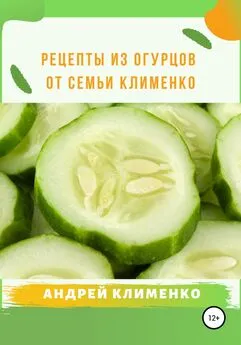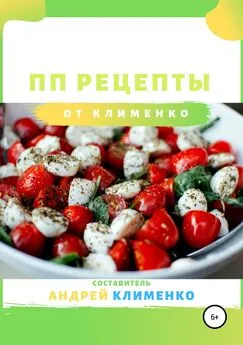Роман Клименко - Недокументированные и малоизвестные возможности Windows XP
- Название:Недокументированные и малоизвестные возможности Windows XP
- Автор:
- Жанр:
- Издательство:Питер
- Год:2006
- ISBN:5-469-01562-9
- Рейтинг:
- Избранное:Добавить в избранное
-
Отзывы:
-
Ваша оценка:
Роман Клименко - Недокументированные и малоизвестные возможности Windows XP краткое содержание
Книга содержит подробные сведения о таких недокументированных или малоизвестных возможностях Windows XP, как принципы работы с программами rundll32.exe и regsvr32.exe, написание скриптов сервера сценариев Windows и создание INF-файлов. В ней приведено описание оснасток, изложены принципы работы с консолью управления mmc.exe и параметрами реестра, которые изменяются с ее помощью. Кроме того, рассмотрено большое количество средств, позволяющих выполнить тонкую настройку Windows XP.
Эта книга предназначена для опытных пользователей и администраторов, которым интересно узнать о нестандартных возможностях Windows. Тем более что довольно часто эти возможности позволяют обойти ограничения на те или иные функции Windows, установленные администратором. Издание также может быть интересно и обычным пользователям
Недокументированные и малоизвестные возможности Windows XP - читать онлайн бесплатно полную версию (весь текст целиком)
Интервал:
Закладка:
Программа используется при установке браузера Internet Explorer и других стандартных программ операционной системы Windows XP. Она имеет несколько параметров, с помощью которых можно отобразить или скрыть ярлык браузера на Рабочем столе или в меню Пуск, а также выполнить некоторые другие операции.
■ OCInstallHideIE — скрыть с Рабочего стола и меню Пуск (из списка Программы) значки браузера Internet Explorer.
■ OCInstallReinstallIE — переустановить значки браузера Internet Explorer на Рабочем столе и в меню Пуск. Аналогичных действий можно добиться и с помощью параметра OCInstallUserConfigIE.
■ OCInstallShowIE — отобразить на Рабочем столе и в меню Пуск (в списке Программы) значки браузера Internet Explorer.
■ Hide-WM — скрыть из меню Пуск (из списка Программы) значок программы Windows Messenger.
■ Reinstall-WM — переустановить значок программы Windows Messenger в списке Программы меню Пуск.
■ Show-WM — отобразить значок программы Windows Messenger в списке Программы меню Пуск.
■ OCInstallHideVM, OCInstallShowVM, OCInstallReinstallVM — эти три параметра соответственно скрывают или отображают значок (первый и второй параметры), а также переустанавливают консоль Java (третий параметр).
■ OCInstallCleanupInitiallyClear — очищает различные компоненты, указанные в ветви системного реестра HKEY_CURRENT_USER\Software\Microsoft\Active Setup\Installed Components\InitiallyClear. После очистки данная ветвь реестра удаляется.
■ OCInstallUpdate — переписывает настройки почтового клиента Outlook Express и браузера Internet Explorer, определяющие версии этих программ и установленные для них компоненты. После выполнения данного параметра также создается ветвь реестра HKEY_CURRENT_USER\Software\Microsoft\Active Setup\Installed Components\InitiallyClear.
■ OCInstallFixup — восстанавливаются настройки из ветви системного реестра HKEY_LOCAL_MACHINE\SOFTWARE\Clients\Mail\Outlook Express\InstallInfo.
■ OCInstallUserConfigOE — отобразить значок программы Outlook Express в списке Программы меню Пуск. Аналогичное действие можно произвести и с помощью параметров OCInstallShowOE или OCInstallReinstallOE.
■ OCInstallHideOE — скрыть значок программы Outlook Express в списке Программы меню Пуск.
■ AddConfigurePrograms — добавить в меню Пуск элемент Выбор программ по умолчанию.
■ Fix-HTML-Help — создать папку %systemdrive%\Documents and Settings\All Users\Application Data\Microsoft\HTML Help.
■ MoveAndAdjustIconMetrics — вызов программы с этим параметром устанавливает значения по умолчанию для следующих параметров строкового типа: IconSpacing, IconTitleWrap и IconVerticalspacing — из ветви реестра HKEY_CURRENT_USER\Control Panel\Desktop\WindowMetrics.
ПРИМЕЧАНИЕ
Этот параметр перед своим выполнением просматривает содержимое ветви реестра HKEY_CURRENT_USER\Control Panel\Desktop, и если найдет в ней параметры аналогичные устанавливаемы, то создает параметры на основе их содержимого.
■ Fix-Folders Fix-Curs — восстановить по умолчанию значения параметров из ветви реестра HKEY_CURRENT_USER\Software\Microsoft\Windows\CurrentVersion\Explorer\User Shell Folders.
Программа предназначена для регистрации библиотек и ActiveX-объектов. Но, кроме этого, она поддерживает множество других функций. Рассмотрим некоторые из них.
■ /i:«файл сценарного компонента Windows (расширение .sct)» scrobj.dll — зарегистрировать данный сценарный компонент в реестре.
■ /u /u /i:«файл сценарного компонента Windows (расширение .sct)» scrobj.dll — удалить информацию о данном сценарном компоненте из реестра.
■ /s /n /i:U shell32.dll —добавить к панели быстрого запуска ярлык Свернуть все окна. Устанавливаются также по умолчанию пути к стандартным папкам Windows.
■ /s /u «библиотека» — удалить из реестра информацию о данной библиотеке.
■ /u zipfldr.dll — отключить отображение ZIP-архивов в виде обычных папок.
В Windows также используются следующие команды.
■ %WINDIR%\system32\OOBE\msoobe.exe /a — вызвать окно активизации Windows.
■ Fsquirt.exe –receive — получить файл от Bluetooth-устройства.
■ Fsquirt.exe –send — отправить файл Bluetooth-устройству.
■ Wmplayer.exe /SHELLHLP_V9 Play — отобразить окно Проигрывателя Windows Media, но скрыть окно листа проигрывания.
■ iexpress.exe /Q /N — вызвать Мастер создания самораспаковывающихся пакетов с невозможностью выхода из него до того, как будет создан пакет.
■ shrpubw.exe /s «компьютер» — создать общедоступную папку на удаленном компьютере.
Приложение 3.
Файлы справки Windows
Приложение содержит краткий список наиболее интересных справочных файлов, поставляемых вместе с Windows. Согласитесь, иногда бывают моменты, когда срочно нужно о чем-либо прочитать. Причем когда-то давно вы уже встречали информацию об этом в одном из окон справки, но в данный момент совершенно не знаете, где именно вы ее видели. Надеюсь, у вас не будет таких моментов, но если однажды надежды не сбудутся, то вам поможет нижеизложенная информация.
Центр справки и поддержки включает в себя большое количество начальной информации, но кроме того, может отображать страницы любых других справочных программ. Мы не будет говорить о том, как пользоваться поиском и другими его функциями — это довольно просто и эффективно, но иногда нужно найти информацию по теме, для которой поисковое слово сразу и не подберешь.
Например, как найти информацию об устранении неполадок?
Но перед тем, как углубиться в море ссылок, вспомним, как этими ссылками пользоваться, ведь если вы просто введете в диалоге Запуск программы команду Helpctr, то попадете на начальную страницу Центра справки и поддержки. Поэтому нужно воспользоваться параметром командной строки –url, который указывается после названия программы. После этого параметра вводится один из адресов, приведенных ниже. Это выглядит так: helpctr –url адрес.
Неполадки
hcp://help/tshoot/tsdrive.htm
Здесь содержится мастер устранения неполадок с сетевыми адаптерами и дисками, с помощью которого можно попытаться решить вопросы неработоспособности привода компакт-дисков или DVD, дисковода или жесткого диска, сетевого адаптера или ленточного накопителя.
hcp://help/tshoot/tsgame.htm
Еще один мастер устранения неполадок. На этот раз он пытается устранить неполадки мультимедиа и игр, и если у вас действительно есть некоторые неполадки в этой области, то советую заглянуть в него, вдруг найдете то, что нужно.
hcp://help/tshoot/tsdisp.htm
Вызывает мастер устранения неполадок с монитором, с помощью которого можно попытаться решить следующие проблемы: мерцание или искажение экрана, установка монитора, невозможность установки разрешения больше 640×480, ошибки при видеозаписи или анимации.
hcp://help/tshoot/hdw_keyboard.htm
Вызвать мастер устранения неполадок клавиатуры.
hcp://help/tshoot/tsInputDev.htm
Вызвать мастер определения неполадок в работе модема, мыши, а также мастер устранения неполадок сканера, инфракрасного устройства, камеры.
Другие возможности Центра справки и поддержки
hcp://system/netdiag/dglogs.htm
Вызвать окно диагностики сети. Из него вы сможете настроить саму функцию диагностики, а также собрать информацию о сети, сетевых компонентах компьютера (модем, сетевая карта и т.д.), а также о версии Windows и конфигурации таких программ, как Outlook Express и Internet Explorer.
Читать дальшеИнтервал:
Закладка: